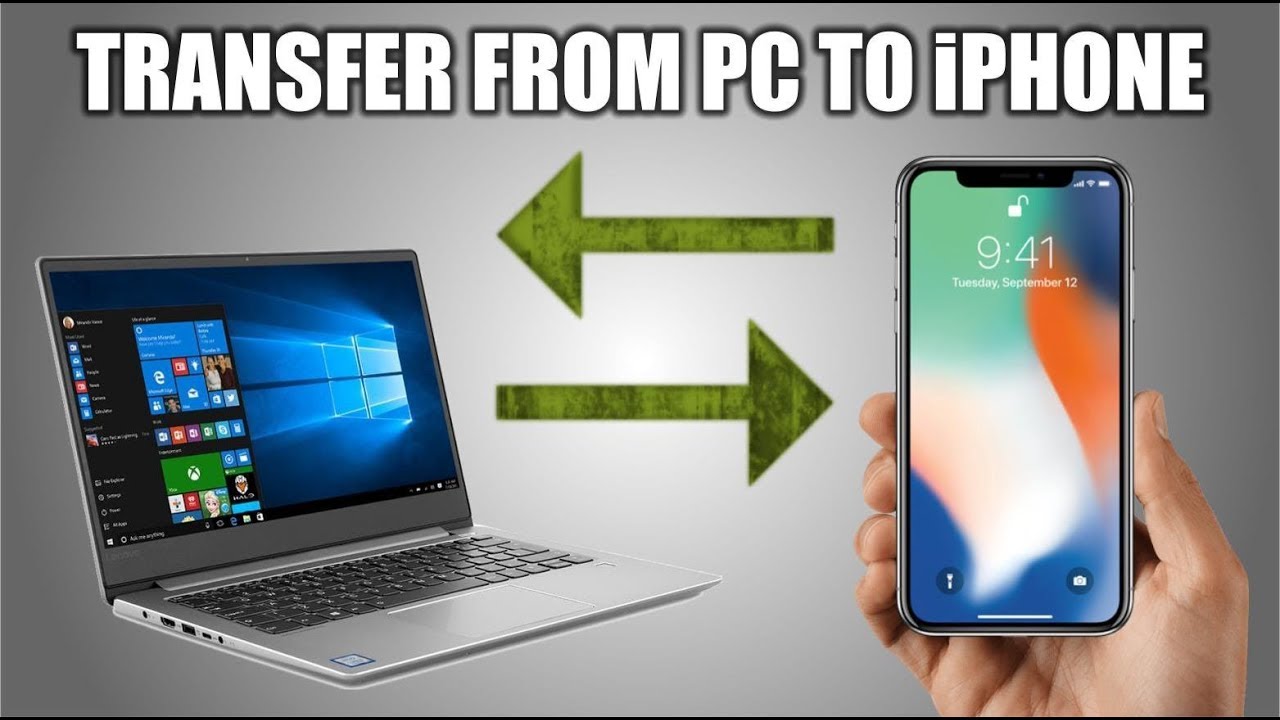237
Если вы хотите перенести видео с iPhone на ПК, вам не обязательно нужен iTunes или любое другое программное обеспечение. Все, что вам нужно, — это USB-кабель
Передача видео и фотографий с iPhone на ПК
Передавайте видео и фотографии на ПК с помощью приложения «Фото». Все, что вам нужно, — это кабель USB. После получения цифрового контента и сохранения его в iCloud вы сможете получить доступ к видео и фотографиям со всех своих устройств.
- Подключите iPhone к компьютеру с помощью USB-кабеля.
- В большинстве случаев через некоторое время откроется окно с надписью «Автоматическое воспроизведение». Нажмите на опцию «Открыть устройство для просмотра файлов», чтобы получить доступ к iPhone.
- Если окно не появляется, вы можете нажать одновременно клавиши «Windows» и «E», чтобы открыть «Компьютер». Там дважды щелкните на iPhone в разделе «Портативные устройства», чтобы открыть его.
- Еще проще, если вы откроете приложение «Фото» на компьютере.
- После запуска вы увидите все снятые вами видео и фотографии в разделе «Импорт». Если «Импорт» не открывается автоматически, сначала найдите свое устройство в боковой панели приложения и нажмите на него.
- Возможно, вам будет предложено разблокировать устройство Apple с помощью кода. Также может появиться сообщение с просьбой довериться компьютеру. В этом случае нажмите «Доверять» и продолжите процесс
- Затем выберите место, куда вы хотите перенести свои видео или фотографии. Для этого выберите существующий альбом или создайте новый.
- Затем импортируйте выбранное видео или фото или несколько, нажав «Импортировать выбор» или «Импортировать все новые фотографии».